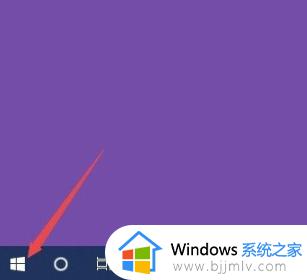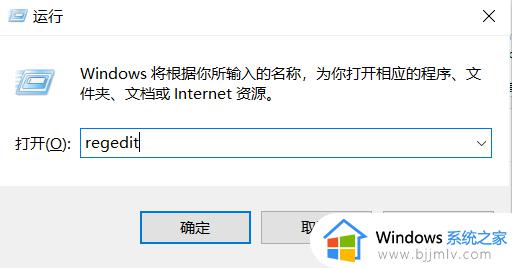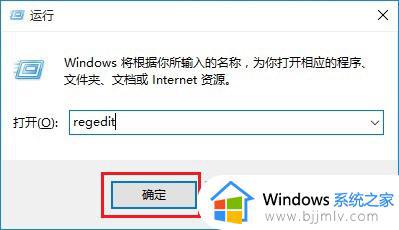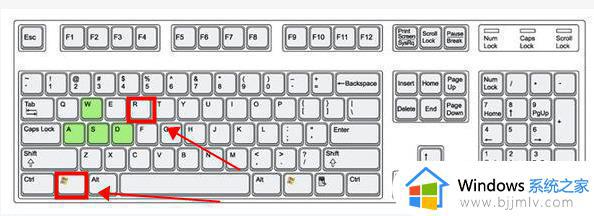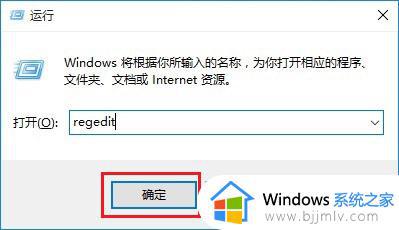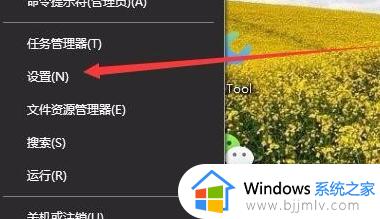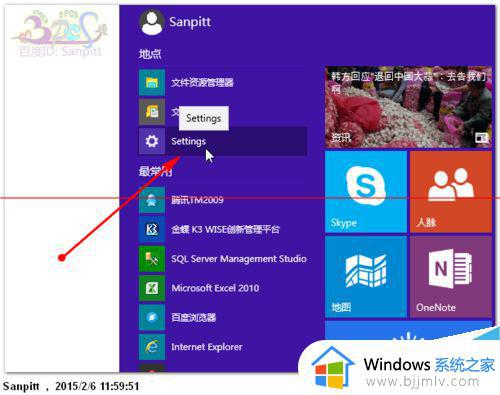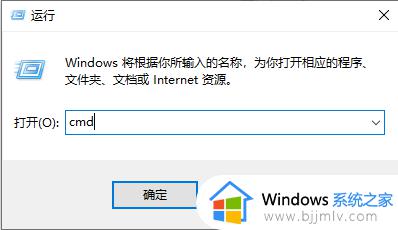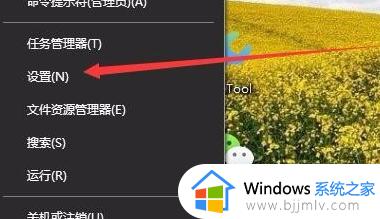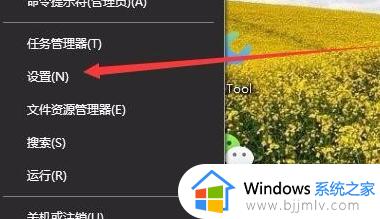win10亮度调节没了怎么办 win10亮度调节功能消失如何解决
在长时间操作win10系统的过程中,用户需要依据外界环境光线的变化来对电脑屏幕亮度进行适当调整,然而最近有用户却遇到了win10电脑中亮度调节功能消失不见了的情况,这让许多用户很是不解,对此win10亮度调节没了怎么办呢?下面小编就给大家带来win10亮度调节功能消失如何解决相关内容。
具体方法如下:
操作一:用鼠标右键点击桌面左下角的开始按钮,在弹出的菜单中选择【设置】菜单项。
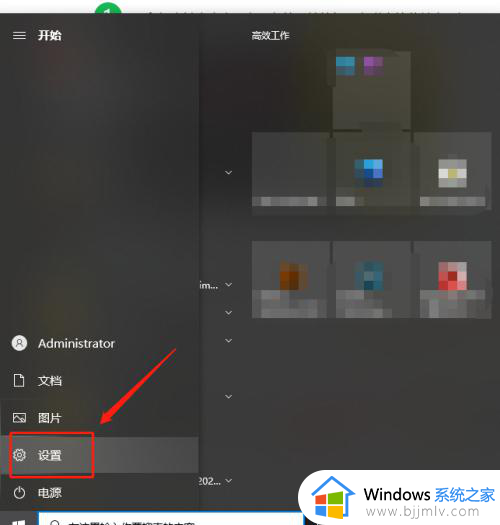
操作二:打开Windows10的设置窗口,点击窗口中的【系统】图标,操作如下。
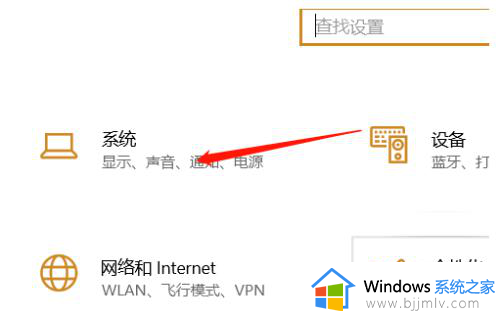
操作三:在打开的Windows系统设置窗口中,点击左侧边栏的【显示】菜单项,在右侧窗口中点击【显示适配器属性】快捷链接。
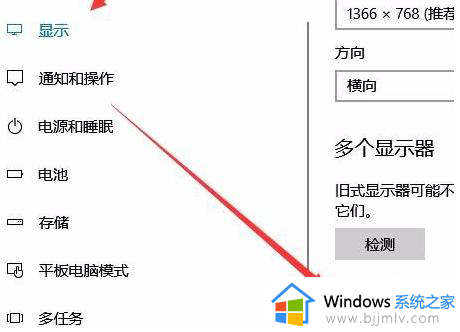
操作四:在打开显卡的属性窗口,点击窗口中的【英特尔核显控制面板】选项卡。
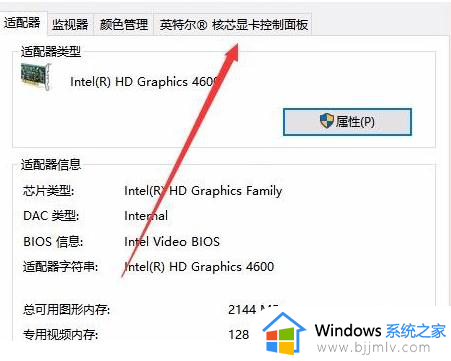
操作五:在打开的窗口中点击【图形属性】按钮即可。

操作六:在点击显示器,在打开的显示器控制面板窗口中,点击左侧边栏的【颜色设置】菜单项

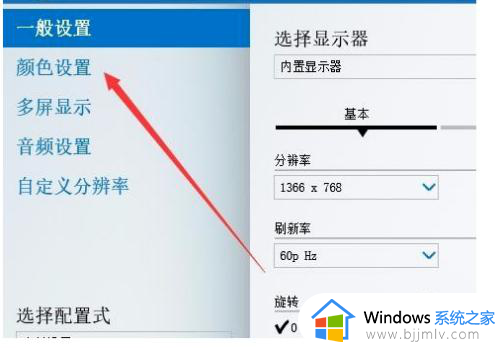
操作七:在右侧窗口中就可以看到一个亮度调整的滑块了,通过拖动滑块即可方便的调整显示器的亮度了。
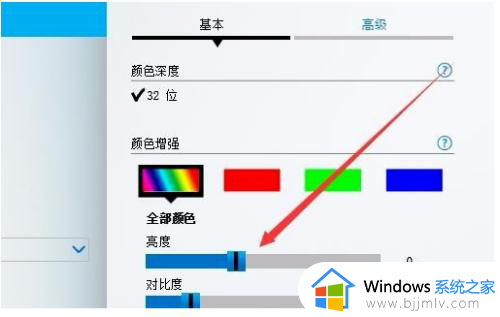
上述就是小编给大家讲解的win10亮度调节功能消失如何解决相关内容了,有出现这种现象的小伙伴不妨根据小编的方法来解决吧,希望能够对大家有所帮助。